We weten allemaal dat iOS een redelijk beperkend besturingssysteem is en we kunnen niet veel wijzigingen op systeemniveau aanbrengen. Dat is de reden waarom dingen als het vergrendelen van apps met uw biometrische gegevens of het verbergen van individuele apps voor weergave iets zijn dat gebruikers niet echt kunnen. Veel mensen realiseren zich echter niet dat als je in de instellingen graaft, je een aantal verbazingwekkende verborgen functies kunt vinden die iOS te bieden heeft. Een van die functies is de mogelijkheid om apps te verbergen, en hoewel u apps niet afzonderlijk kunt verbergen, kunt u een algemene verklaring gebruiken die bepaalde soorten apps verbergt. Dus als u geïnteresseerd bent om te leren hoe u dat moet doen, kunt u als volgt apps op iPhone X verbergen:
Verberg apps op iPhone X
De truc die ik je ga laten zien is niets nieuws, en in feite bestaat hij al een aantal jaren. Dat is wat deze truc zo veel interessanter maakt, want hoewel hij al heel lang op zijn plaats is, weten niet veel mensen ervan. Een ding om op te merken is dat iOS 12 de manier waarop deze truc werkt, heeft veranderd. Dus als je nog steeds met stabiele versies van iOS 11 werkt, hebben we een artikel dat je zal helpen bij het verbergen van apps op je iPhone X. Als je nu echter iOS 12 gebruikt of over een paar maanden zal zijn, hier is hoe je apps op iPhone X kunt verbergen:
- Start de app "Instellingen" op uw iPhone X en tik vervolgens op 'Schermtijd'. Tik hier op de optie "Inhouds- en privacybeperkingen".
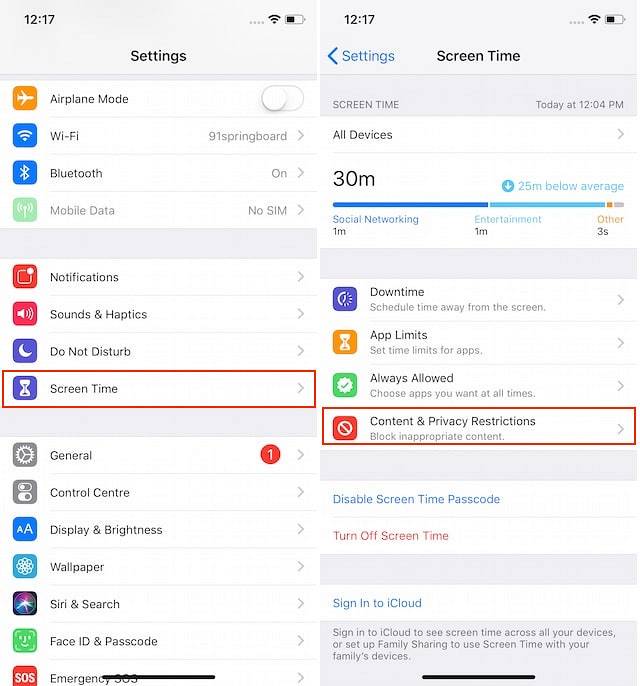 2. Zodra u dat doet, wordt u gevraagd om een "Toegangscode" aan te maken. Aangezien we dat al hebben gedaan, krijgen we het scherm "Voer toegangscode in". Alleen maar maak de toegangscode aan en schakel op het volgende scherm de optie "Inhoud en privacy" in.
2. Zodra u dat doet, wordt u gevraagd om een "Toegangscode" aan te maken. Aangezien we dat al hebben gedaan, krijgen we het scherm "Voer toegangscode in". Alleen maar maak de toegangscode aan en schakel op het volgende scherm de optie "Inhoud en privacy" in.
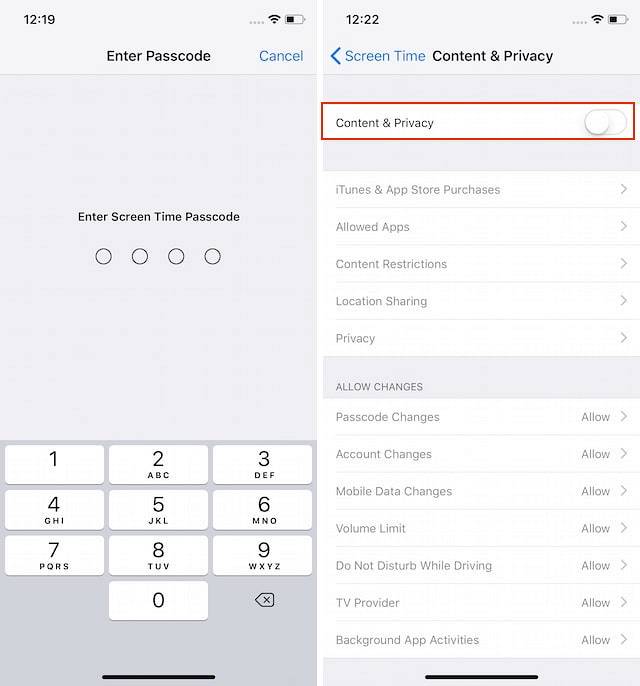 3. Nu, als je de native apps wilt verbergen, tik je op de "Toegestane apps" keuze. Schakel hier de apps uit die u niet op het startscherm wilt weergeven.
3. Nu, als je de native apps wilt verbergen, tik je op de "Toegestane apps" keuze. Schakel hier de apps uit die u niet op het startscherm wilt weergeven.
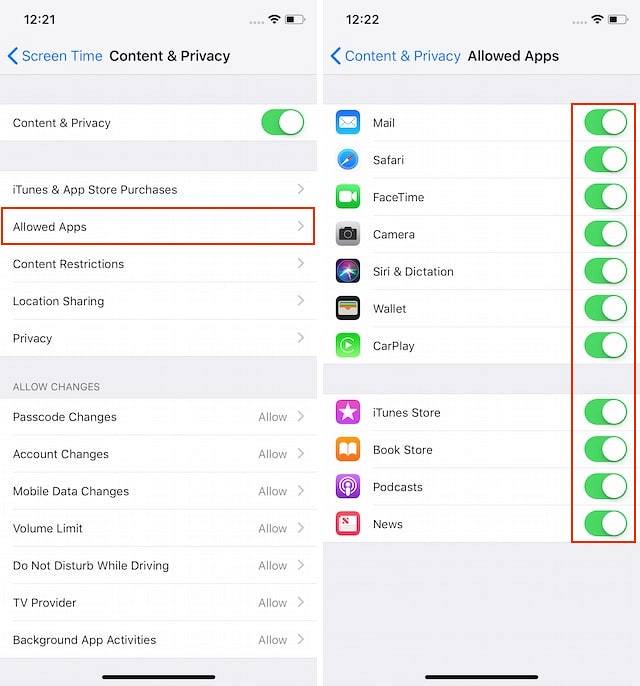 4. Tik op "Inhoudsbeperking" om apps van derden te verbergen. Zoals u kunt zien, zijn er veel dingen die u op uw iPhone kunt beperken. Hier kunt u het type muziek, podcasts, films, boeken en meer beperken dat beschikbaar is voor de gebruiker.
4. Tik op "Inhoudsbeperking" om apps van derden te verbergen. Zoals u kunt zien, zijn er veel dingen die u op uw iPhone kunt beperken. Hier kunt u het type muziek, podcasts, films, boeken en meer beperken dat beschikbaar is voor de gebruiker.
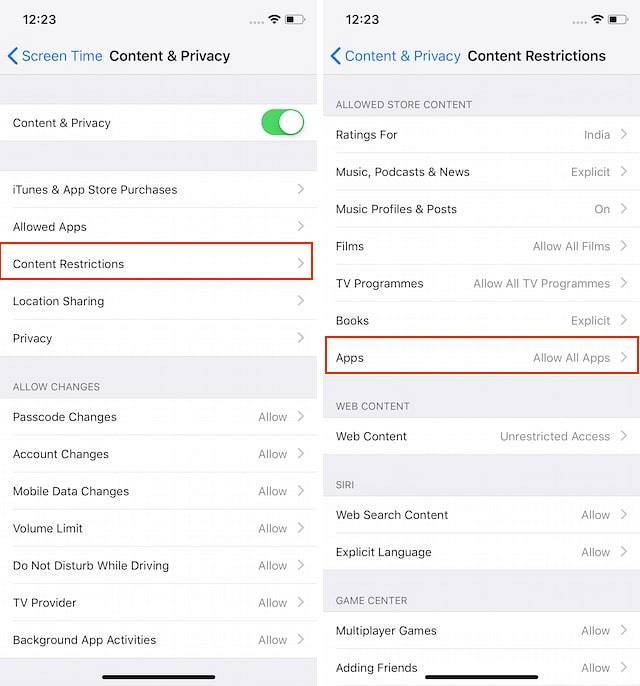 5. Omdat dit artikel zich echter richt op het verbergen van apps, tik op de optie "Apps" gemarkeerd in de onderstaande afbeelding. Standaard ziet u dat de optie "Alle apps toestaan" is geselecteerd.
5. Omdat dit artikel zich echter richt op het verbergen van apps, tik op de optie "Apps" gemarkeerd in de onderstaande afbeelding. Standaard ziet u dat de optie "Alle apps toestaan" is geselecteerd.
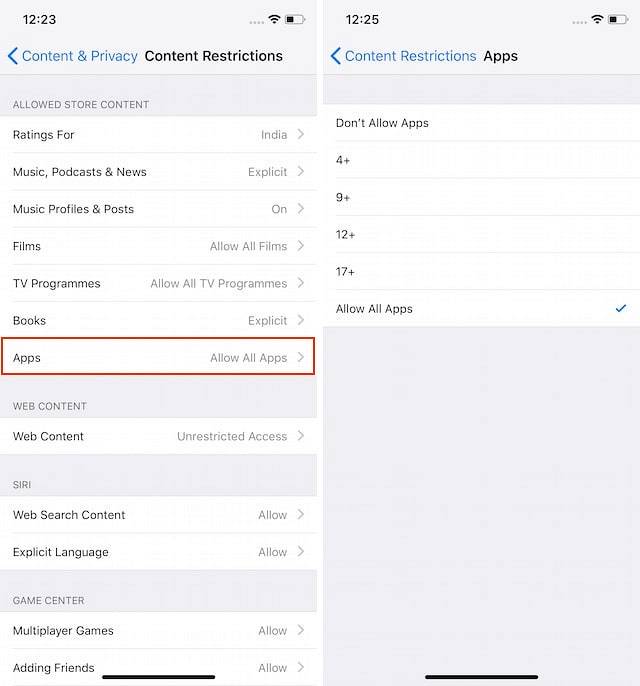 6. Hier kunt u een aantal dingen doen. Ten eerste, u kunt alle apps van derden verbergen door op de optie "Apps niet toestaan" te tikken. Of u kunt apps verbergen op basis van leeftijdsbeperkingen. Als u bijvoorbeeld op de optie '12+' tikt, worden alle apps verborgen waarvoor de gebruiker 12 jaar of ouder moet zijn.
6. Hier kunt u een aantal dingen doen. Ten eerste, u kunt alle apps van derden verbergen door op de optie "Apps niet toestaan" te tikken. Of u kunt apps verbergen op basis van leeftijdsbeperkingen. Als u bijvoorbeeld op de optie '12+' tikt, worden alle apps verborgen waarvoor de gebruiker 12 jaar of ouder moet zijn.
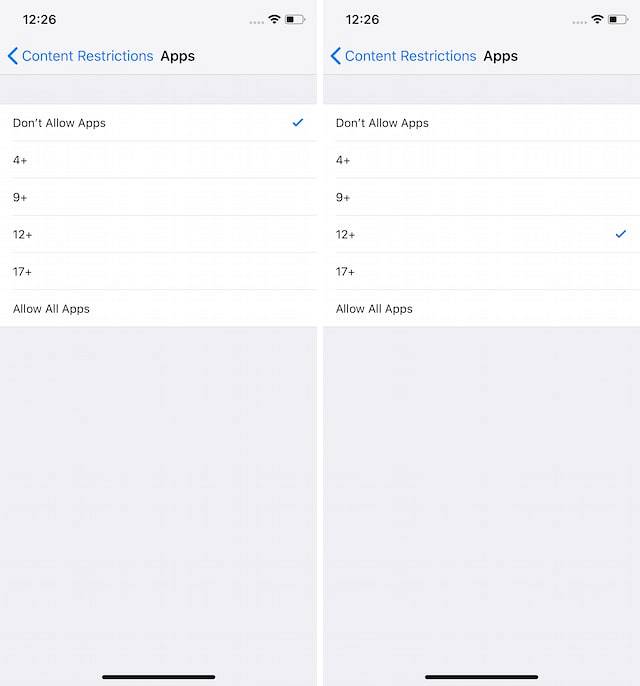
ZIE OOK: Een bestand of map verbergen in macOS
Verberg privé-apps op iPhone X
Zoals u kunt zien, kunt u apps niet afzonderlijk verbergen, maar het gebruik van de functie voor leeftijdsbeperking is goed genoeg om gevoelige apps te verbergen. Hoewel de dingen misschien een beetje zijn veranderd in iOS 12, blijft het onderliggende principe hetzelfde. U kunt deze functie gebruiken om games voor uw kinderen te verbergen, of hoe u ook wilt. Deel dit artikel als je het nuttig vond en laat ons weten welke apps je op je iPhone X moet verbergen.
 Gadgetshowto
Gadgetshowto

![Facebook in 2012 [Infographic]](https://gadgetshowto.com/storage/img/images/facebook-in-2012-[infographic]_2.jpg)

